PS中模糊照片变清晰的常用手段pdf电子书|百度网盘下载
编辑评论:
PS中让模糊照片清晰的常用方法 pdf电子书是作者根据自己使用PS的经验写的一个方法,一共包括四种方法,都是通过锐化工具来实现。
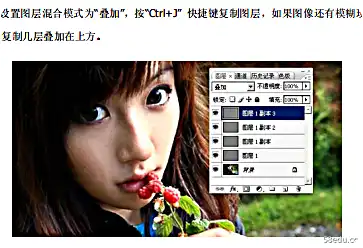
一种磨利工具的简单方法
锐化工具是最简单的工具,我们首先学习如何使用锐化涂抹修复方法修复模糊。记得使用软刷,低强度,反复涂抹。
1、使用工具箱中的锐化工具;
2、在属性栏中设置锐化工具的笔修饰属性。将刷子设置为较软的尖端并降低强度;
提示:使用软刷进行涂抹,不要有难看的硬边。低强度的反复涂抹有点类似于中国画中的渲染技巧。它可以使修改后的部分与周围有很好的过渡,并且看不到任何修复痕迹。
3、将笔尖调至合适大小,涂抹于眼部。可以看到,笔尖经过的地方,图像会逐渐清晰。我们慢慢地画它以使其清晰。不要过度使用,否则最终会出现难看的斑点和斑点。
叠加边缘锐化技术
1、打开模糊的照片,按快捷键“Ctrl+J”复制图层。再次按“Shift+Ctrl+U”使图像去饱和。我们将使用这个黑白层来增强边缘;
2、使用菜单中的“滤镜→其他→高对比度保留”弹出“高对比度保留”对话框,将值设置为“0.9”左右。点击确定;
3、将图层混合模式设置为“叠加”,按“Ctrl+J”快捷键复制图层。如果图像仍然模糊,您可以复制几个图层并将它们叠加在上面。
USM 锐化方案
使用磨刀器的优点是可以根据需要进行磨刀,缺点是操作不方便。尤其是新手,如果一时还不能很好的掌握,那就是“USM锐化”滤镜,这是专门为照片模糊而准备的滤镜,适合调整整张照片。使用菜单“滤镜→锐化→USM锐化”弹出锐化对话框。在本例中,我们设置较大的值以达到更清晰的效果,并设置较小的半径值以防止图像质量损失。确定需要锐化的边缘区域的最小阈值。
阅读剩余
版权声明:
作者:尤小芳
链接:https://www.58edu.cc/article/1525044213425750017.html
文章版权归作者所有,58edu信息发布平台,仅提供信息存储空间服务,接受投稿是出于传递更多信息、供广大网友交流学习之目的。如有侵权。联系站长删除。
作者:尤小芳
链接:https://www.58edu.cc/article/1525044213425750017.html
文章版权归作者所有,58edu信息发布平台,仅提供信息存储空间服务,接受投稿是出于传递更多信息、供广大网友交流学习之目的。如有侵权。联系站长删除。
THE END